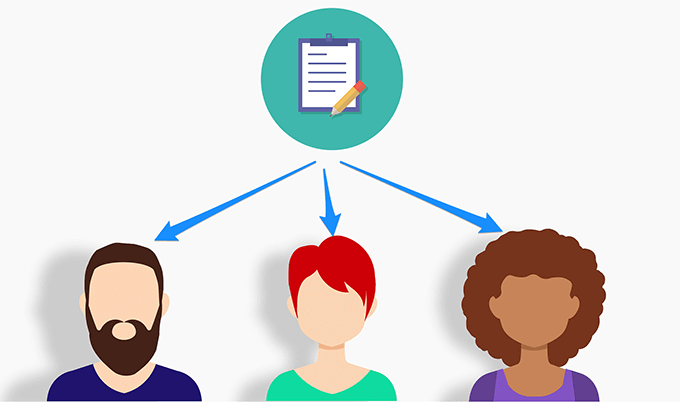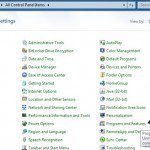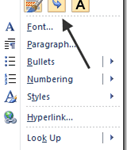Comment créer une macro ou un script VBA dans Excel
Microsoft Excel permet aux utilisateurs d’automatiser les fonctionnalités et les commandes à l’aide de macros et de scripts Visual Basic pour Applications (VBA). VBA est le langage de programmation Excel utilise pour créer des macros. Il exécutera également des commandes automatisées basées sur des conditions spécifiques.
Les macros sont une série de commandes préenregistrées. Ils s’exécutent automatiquement lorsqu’une commande spécifique est donnée. Si vous avez des tâches dans Microsoft Excel que vous effectuez à plusieurs reprises, telles que la comptabilité, la gestion de projet ou la paie, l’automatisation de ces processus peut vous faire gagner beaucoup de temps.
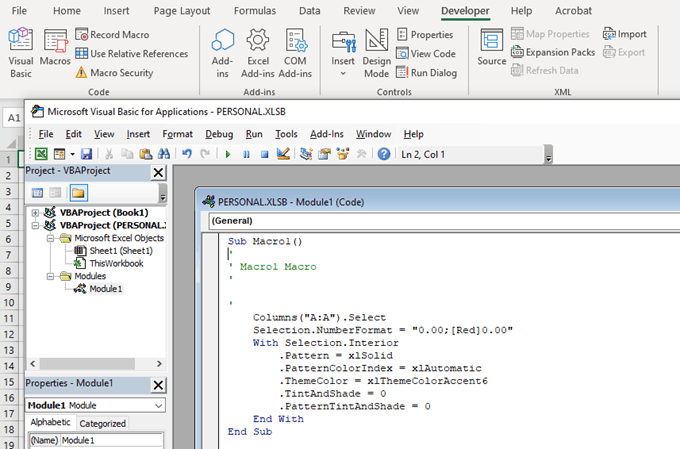
Sous le Développeur onglet sur le Ruban dans Excel, les utilisateurs peuvent enregistrer les clics de souris et les frappes (macros). Cependant, certaines fonctions nécessitent des scripts plus approfondis que les macros peuvent fournir. C’est là que le script VBA devient un énorme avantage. Il permet aux utilisateurs de créer des scripts plus complexes.
Dans cet article, nous expliquerons ce qui suit:
- Activation des scripts et des macros
- Comment créer une macro dans Excel
- Exemple spécifique de macro
- En savoir plus sur VBA
- Créer un bouton pour démarrer avec VBA
- Ajouter du code pour donner la fonctionnalité du bouton
- Cela a-t-il fonctionné?
Activation des scripts et des macros
Avant de pouvoir créer des macros ou des scripts VBA dans Excel, vous devez activer le Développeur onglet sur le Ruban menu. L’onglet Développeur n’est pas activé par défaut. Pour l’activer:
- Ouvrez une feuille de calcul Excel.
- Cliquer sur Fichier > Options > Personnalisez le ruban.
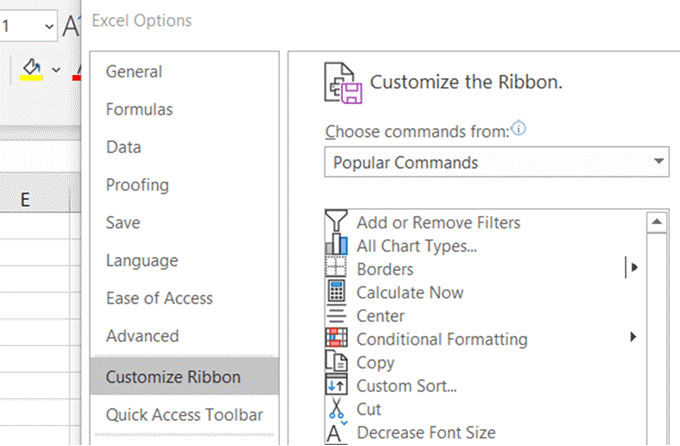
- Cochez la case à côté de Développeur.
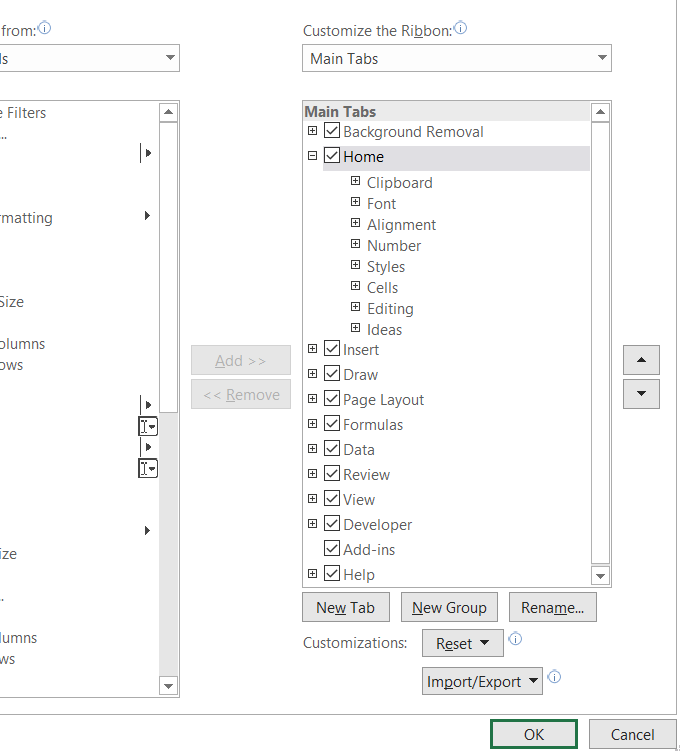
- Clique sur le Développeur onglet du Ruban menu.

- Ensuite, cliquez sur Sécurité des macros et cochez la case à côté de Activez toutes les macros (non recommandé; un code potentiellement dangereux peut s’exécuter).
- Puis clique D’ACCORD.
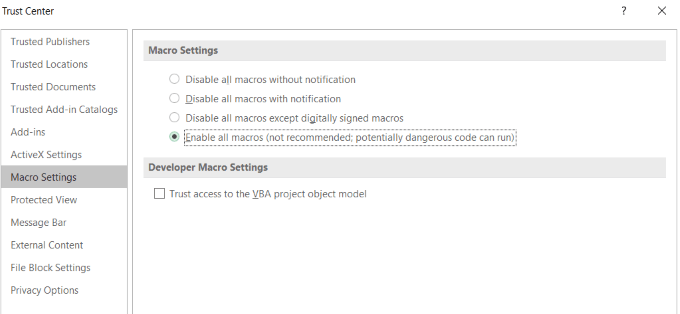
La raison pour laquelle les macros ne sont pas activées par défaut et sont accompagnées d’un avertissement est qu’il s’agit d’un code informatique pouvant contenir des logiciels malveillants.
Assurez-vous que le document provient d’une source fiable si vous travaillez sur un projet partagé dans Excel et d’autres programmes Microsoft.
Lorsque vous avez terminé d’utiliser vos scripts et macros, désactivez toutes les macros pour empêcher un code potentiellement malveillant d’infecter d’autres documents.
Créer une macro dans Excel
Toutes les actions que vous effectuez dans Excel lors de l’enregistrement d’une macro y sont ajoutées.
- Depuis l’onglet Développeur, cliquez sur Enregistrer une macro.

- Entrez un Nom de la macro, une Touche de raccourci, et un La description. Les noms de macro doivent commencer par une lettre et ne peuvent contenir aucun espace. La touche de raccourci doit être une lettre.
Choisissez l’emplacement de stockage de la macro parmi les options suivantes:
- Classeur de macros personnelles: Cela créera un document Excel masqué avec des macros stockées à utiliser avec tous les documents Excel.
- Nouveau classeur: Créera un nouveau document Excel pour stocker les macros créées.
- Ce classeur: Cela ne sera appliqué qu’au document que vous éditez actuellement.
Une fois terminé, cliquez sur D’accord.
- Exécutez les actions que vous souhaitez automatiser. Lorsque vous avez terminé, cliquez sur Arrête d’enregistrer.
- Lorsque vous souhaitez accéder à votre macro, utilisez le raccourci clavier que vous lui avez donné.
Exemple spécifique de macro
Commençons par une simple feuille de calcul pour les clients et combien ils doivent. Nous allons commencer par créer une macro pour formater la feuille de calcul.
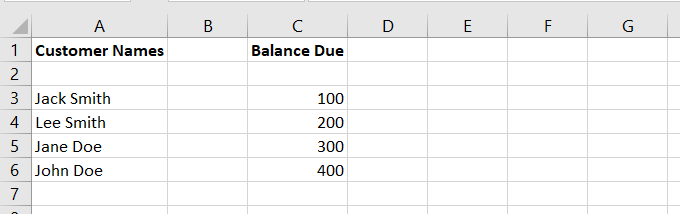
Supposons que vous décidiez que toutes les feuilles de calcul doivent utiliser un format différent, par exemple en mettant le prénom et le nom dans des colonnes séparées.
Vous pouvez modifier cela manuellement. Ou vous pouvez créer un programme en utilisant une macro pour le formater automatiquement correctement pour vous.
Enregistrer la macro
- Cliquer sur Enregistrer une macro. Appelons ça Format_Customer_Data et cliquez D’accord.
- Pour obtenir le formatage souhaité, nous allons changer le nom de la première colonne en Prénom.
- Insérez ensuite une colonne à côté de A et appelez-la Nom de famille.
- Mettez en surbrillance tous les noms de la première colonne (qui incluent toujours le prénom et le nom), et cliquez sur Les données à partir de la navigation du ruban.
- Cliquer sur Texte en colonnes.
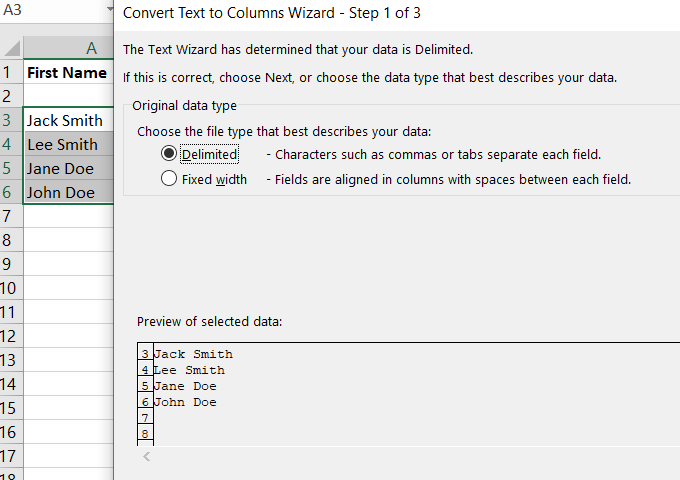
- Cocher Délimité > Prochain > Séparé par l’espace > Prochain > terminer. Voir la capture d’écran ci-dessous et comment les noms et prénoms ont été séparés par le processus ci-dessus.
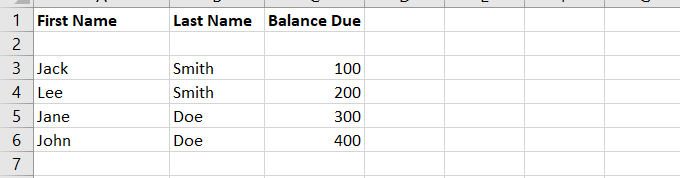
- Pour mettre en forme le champ Solde dû, mettez les montants en surbrillance. Cliquer sur Accueil > Mise en forme conditionnelle > Mettre en évidence les règles de cellule > Plus grand que > 0.
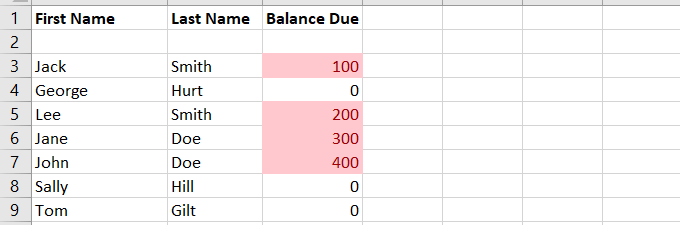
Cela mettra en évidence les cellules qui ont un solde dû. Nous avons ajouté quelques clients sans solde afin d’illustrer davantage le formatage.
- Revenir à Développeur et cliquez Arrête d’enregistrer.
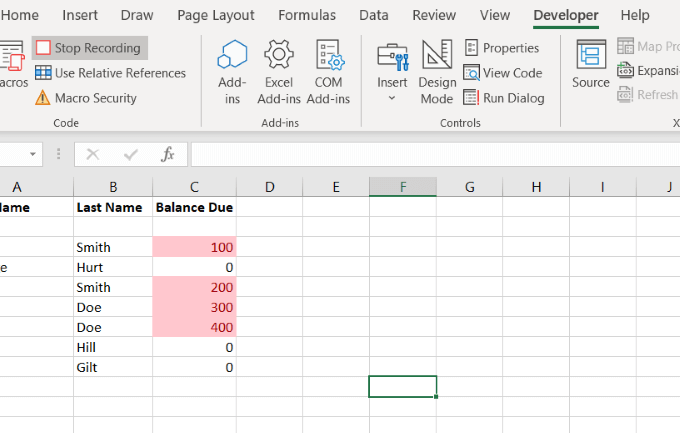
Appliquer la macro
Commençons par la feuille de calcul d’origine avant d’enregistrer la macro pour la formater correctement. Cliquer sur Macros, sélectionnez et Courir la macro que vous venez de créer.
Lorsque vous exécutez une macro, toute la mise en forme est effectuée pour vous. Cette macro que nous venons de créer est stockée dans le Éditeur Visual Basic.
Les utilisateurs peuvent exécuter des macros de plusieurs manières différentes. Lis Exécuter une macro pour apprendre plus.
En savoir plus sur VBA
Pour en savoir plus sur VBA, cliquez sur Macro du Développeur languette. Trouvez celui que vous avez créé et cliquez sur Éditer.
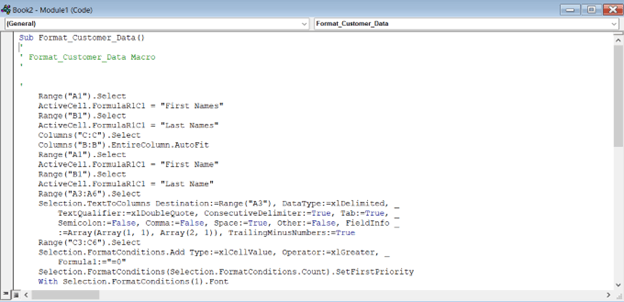
Le code que vous voyez dans la case ci-dessus est celui qui a été créé lorsque vous avez enregistré votre macro.
C’est également ce que vous exécuterez lorsque vous souhaiterez formater d’autres feuilles de calcul de paiement client de la même manière.
Créer un bouton pour démarrer avec VBA
En utilisant la même feuille de calcul ci-dessus avec les clients et le montant qu’ils doivent, créons un convertisseur de devises.
- Pour insérer un élément de bouton, accédez au Développeur languette.
- Sélectionner Bouton de commande ActiveX dans la liste déroulante à côté de Insérer dans le Les contrôles section.
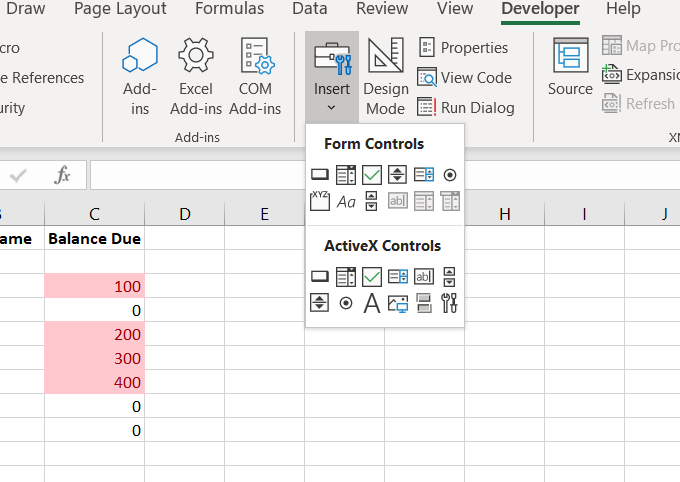
- Faites glisser le bouton n’importe où sur la feuille de calcul pour pouvoir y accéder facilement et le modifier ultérieurement si vous le souhaitez.
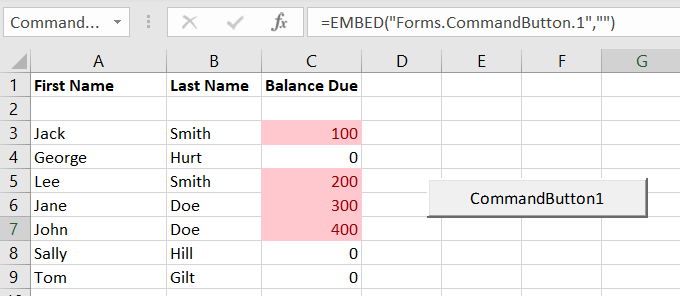
- Pour joindre le code, faites un clic droit sur le bouton et sélectionnez Propriétés. Nous garderons le Nom comme Bouton de commande et le Légende à Convertir (c’est le texte du bouton).

Ajouter du code pour donner la fonctionnalité du bouton
Le codage VBA n’a pas lieu dans l’interface Excel. Cela se fait dans un environnement séparé.
- Aller au Développeur onglet et assurez-vous Mode de conception c’est actif.
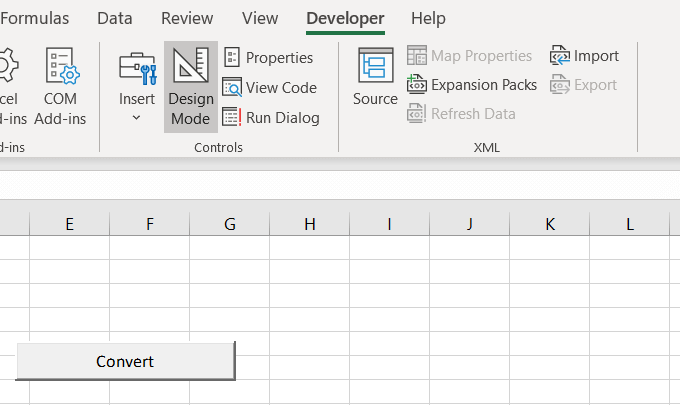
- Pour accéder au code du bouton que nous venons de créer, faites un clic droit dessus et sélectionnez Afficher le code.
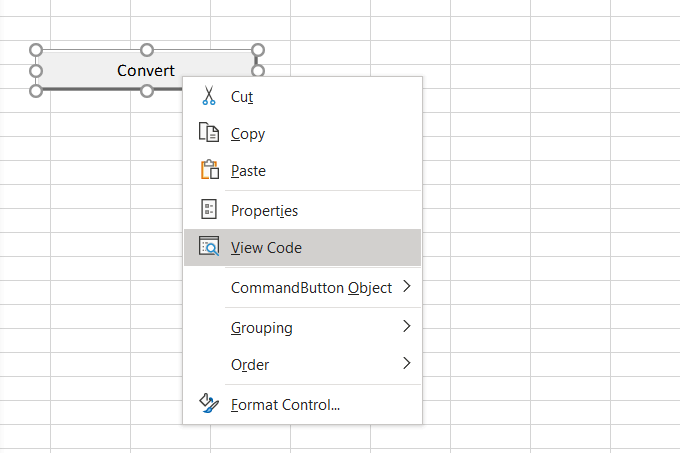
- En regardant le code dans la capture d’écran ci-dessous, notez le début (Sous-marin privé) et fin (End Sub) du code est déjà là.
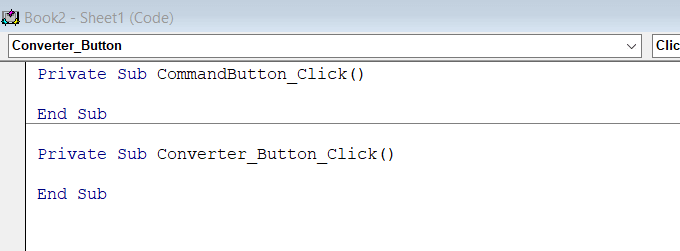
- Le code ci-dessous pilotera la procédure de conversion de devise.
ActiveCell.Value = (ActiveCell * 1.28)
Notre objectif dans cette section est de convertir la devise dans notre feuille de calcul. Le script ci-dessus reflète le taux de change entre GBP et USD. La nouvelle valeur d’une cellule sera ce qui y est actuellement multiplié par 1,28.
La capture d’écran ci-dessous vous montre à quoi ressemble le code dans la fenêtre VBA après l’avoir inséré.

- Aller à Fichier dans la navigation supérieure et cliquez sur Fermer et retourner à Microsoft Excel pour revenir à l’interface principale d’Excel.
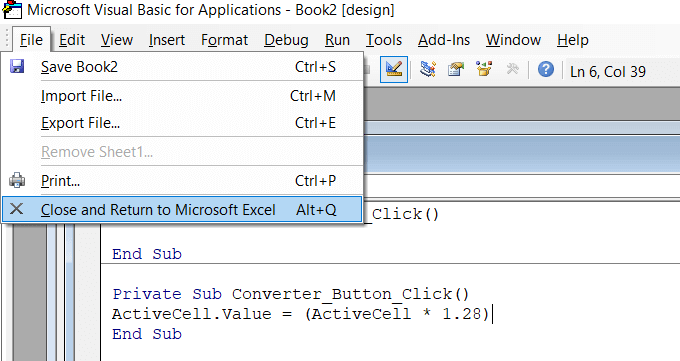
Cela a-t-il fonctionné?
Avant de pouvoir tester votre code, vous devez d’abord désactiver le mode Conception (cliquez dessus) pour éviter d’autres modifications et donner la fonctionnalité du bouton.
- Tapez n’importe quel nombre dans votre feuille de calcul, puis cliquez sur le bouton Convertir bouton. Si la valeur de votre numéro augmente d’environ un quart, cela a fonctionné.
Pour cet exemple, j’ai mis le numéro 4 dans une cellule. Après avoir cliqué Convertir, le nombre est passé à 5.12. Puisque 4 fois 1,28 est 5,12, le code a été exécuté correctement.
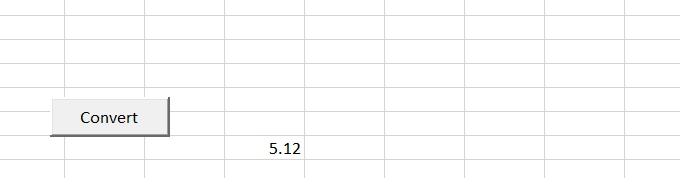
Maintenant que vous comprenez comment créer une macro ou un script dans Excel, vous pouvez les utiliser pour automatiser une multitude d’actions dans Excel.